인터넷 등기소에서 법인 등기를 전자신청할 때 마지막 단계에서 수수료를 납부하게 됩니다. 이때 오류가 발생하는 경우가 있는데요. 이를 해결하는 방법에 대해 알아보겠습니다. 홈페이지에서 설명하는 대로 해보아도 제대로 처리가 안 돼서 콜센터에 요청해서 원격으로 조치한 사항입니다. 이런 곤란한 일을 겪고 계신다면 이 글로 도움을 받으시길 바랍니다.
인터넷 등기소 수수료 납부 오류 해결 방법
얼마 전 인터넷 등기소에서 등기 업무를 보면서 신청서를 다 입력했는데, 수수료 납부가 안 돼서 곤란한 적이 있었습니다. 신용카드 이체도 안 되고, 은행 계좌이체도 계속 오류가 나더군요.
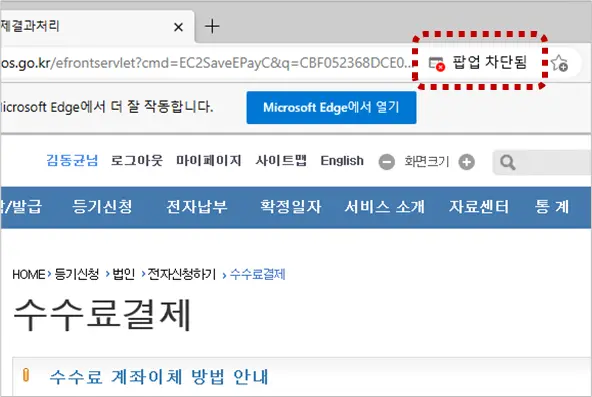
팝업차단 해제를 해봐도, 홈페이지에서 안내하는 조치 방법대로 해봐도 문제가 해결되지 않았습니다.
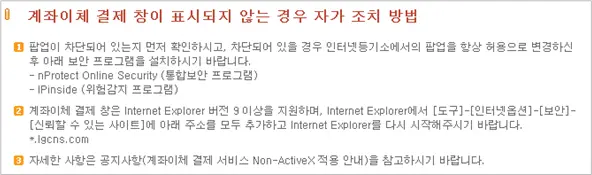
결국 콜센터의 연락해서 해결했습니다. '금융기관 계좌이체'로 수수료를 납부할 수 있도록 상담원분께서 친절하게 도와주셨는데요, 그때 도움 받았던 내용을 정리해서 설명해 보겠습니다.
1. 제어판 인터넷 옵션 실행
제어판을 실행하여 '인터넷 옵션'을 클릭합니다. 제어판에 기본항목에서 '인터넷 옵션'을 찾을 수 없다면 '보기기준'을 변경해 보시기 바랍니다.
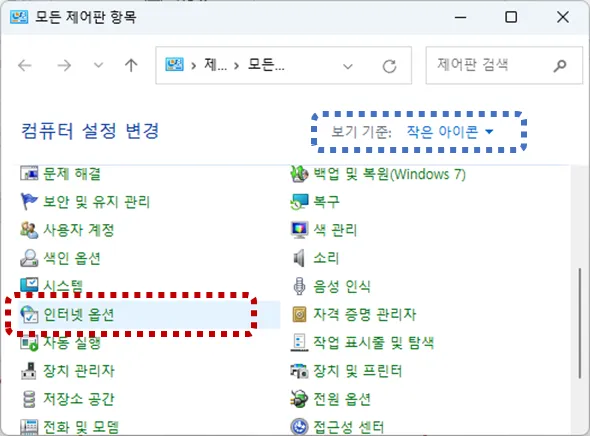
2. 신뢰할 수 있는 사이트 추가
보안 탭을 선택한 후 신뢰할 수 있는 사이트를 선택한 후 '사이트(S)' 버튼을 클릭합니다.
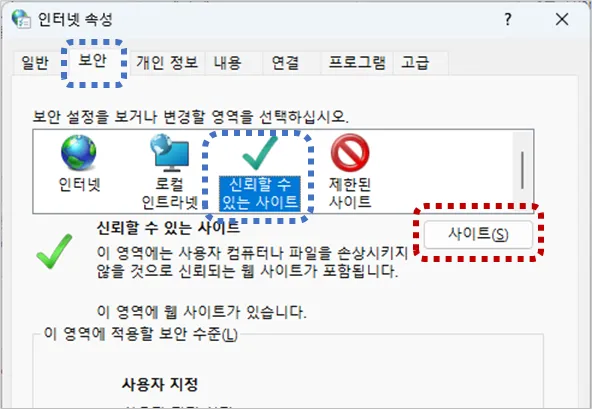
신뢰할 수 있는 사이트 팝업창에서 다음과 같이 작업합니다.
- 하단의 '이 영역에 있는 모든 사이트에 대해 서버 검증(http:) 필요(S)' 항목 체크 해제
- 웹 사이트에 *.lgcns.com과 *.bankpay.or.kr 추가
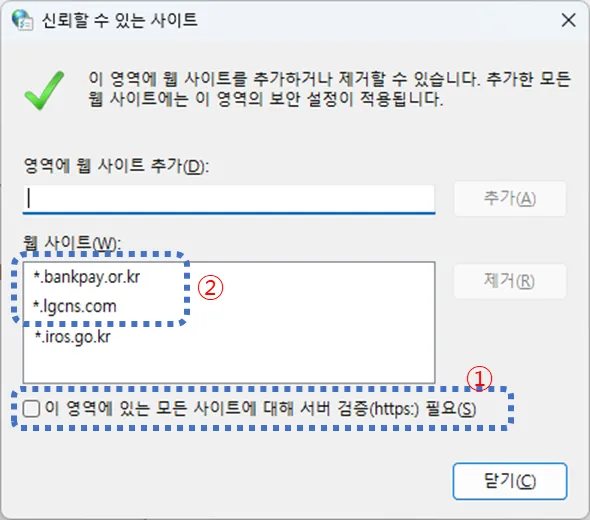
3. 개인 정보 파업 차단 사용 해제
개인 정보 탭을 선택한 후 '팝업 차단 사용'을 '체크 해제'한 후, '적용' 버튼, '확인' 버튼을 순서대로 클릭합니다.
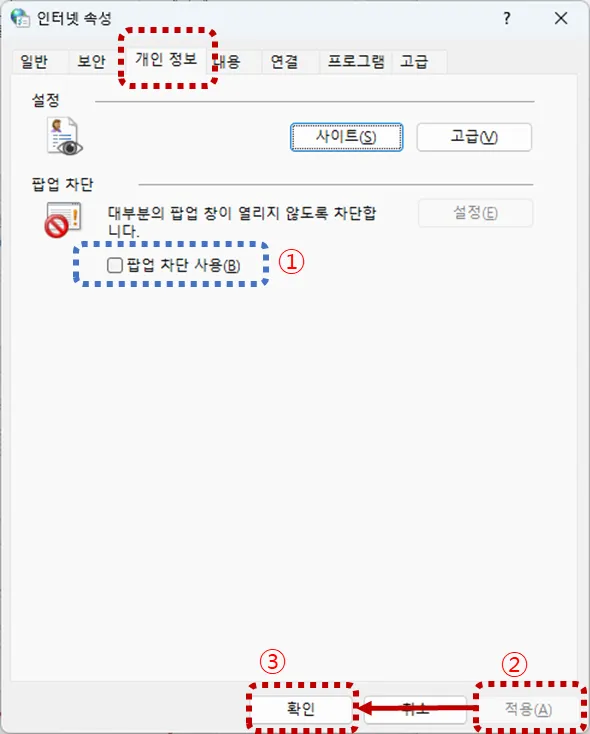
여기까지 작업을 한 후에 브라우저 종료하고 다시 실행합니다. 여기까지 작업으로 오류 증상이 해결되었을 수도 있습니다. 만일 계속 오류가 발생한다면 아래의 작업을 추가로 진행합니다.
4. Microsoft Edge 브라우저 설정
브라우저 오른쪽 상단의 '점 세 개' 모양의 아이콘을 클릭한 후 표시되는 메뉴에서 '설정'을 선택합니다.
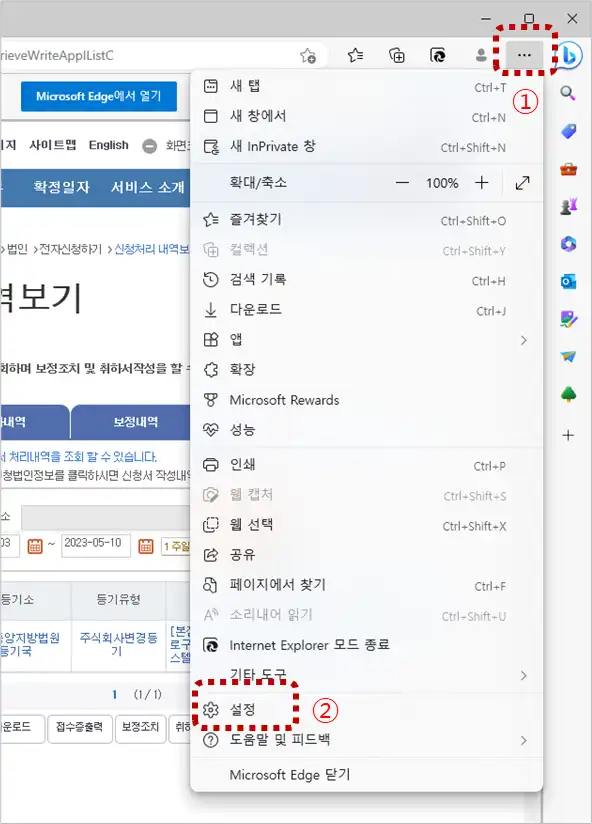
설정화면 좌측 메뉴에서 '쿠키 및 사이트 권한'을 선택한 후 '팝업 및 리디렉션'을 클릭합니다.
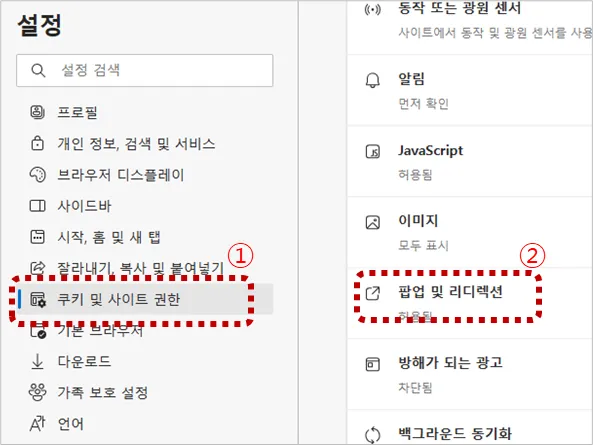
'차단(권장)'을 꺼서 해제시킵니다.
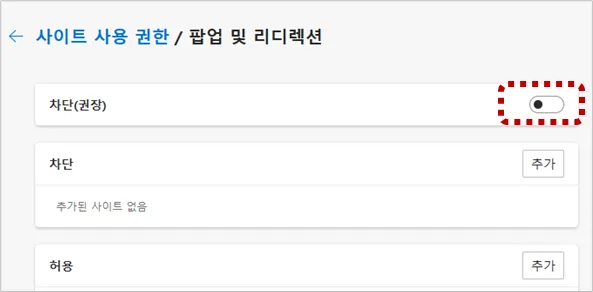
여기까지 조치한 후 인터넷 등기소로 이동하여 '금융기관 계좌이체'로 수수료 납부가 정상적으로 진행되는 것을 확인할 수 있습니다.
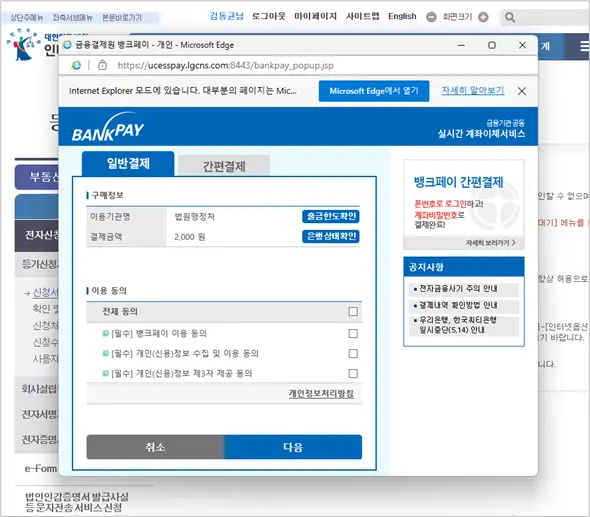
인터넷 등기소를 이용하기 위해서는 현재는 Microsoft Edge 브라우저에서 Internet Explorer 모드를 변경해서 사용할 수밖에 없는데요. 이런 설정상의 한계 때문에 이런 종류의 오류가 발생하는 것이 아닌가 싶기도 합니다. (개인적인 생각일 뿐입니다)
지금까지 인터넷 등기소를 통해서 법인등기를 전자신청할 때 수수료 납부 시 발생하는 오류를 해결하는 방법에 대해 알아보았습니다. 이런 어려움을 겪는 분들께 조금이라도 도움이 되었기를 바랍니다.
읽어주셔서 감사합니다.
'tip' 카테고리의 다른 글
| 인터넷등기소 Edge 브라우저 설정 (0) | 2023.05.20 |
|---|---|
| 법인 등기부 열람, 인터넷 등기소 (0) | 2023.05.15 |
| 사내이사 중임 셀프 등기, 1인 법인 (feat. 감사사임) (0) | 2023.05.09 |
| 법인 전자증명서 발급 연장 갱신 (0) | 2023.05.06 |
| 전화번호 수신 차단 해제 방법 (0) | 2023.05.03 |
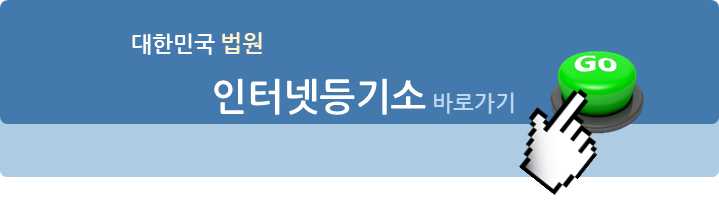




댓글